OHANA TIPPS
So blockierst du Apps auf dem Handy deines Kindes
Möchtest du, dass dein Kind nur altersgerechte Apps nutzt? Machst du dir Sorgen über Social-Media-Apps wie TikTok, Messaging-Apps wie Telegram - oder über süchtig machende Spiele wie Roblox? Keine Sorge, wir helfen dir. Erfahre hier, wie du Apps mit Ohana blockieren kannst.
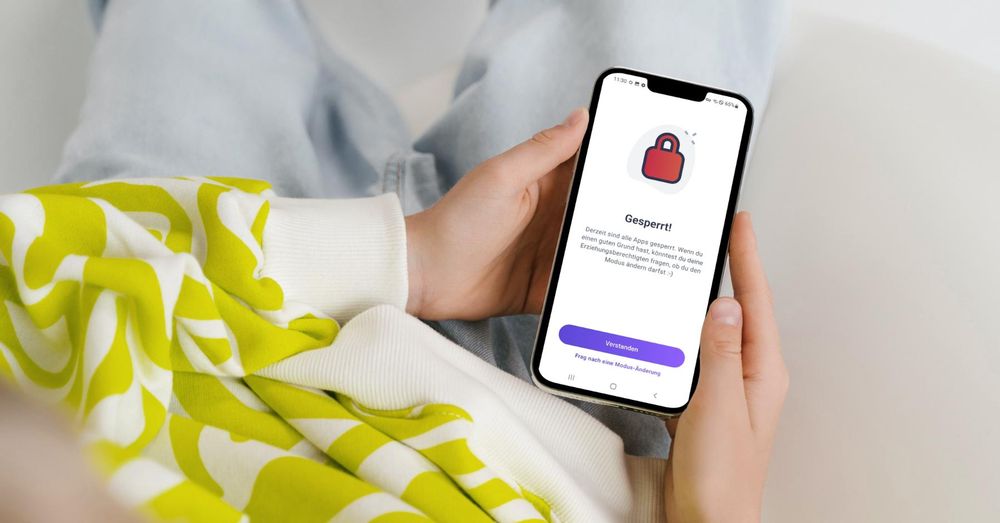
Zunächst: Es spielt bei Ohana keine Rolle, ob dein Kind ein Android- oder iOS-Gerät hat. Du kannst alle Einstellungen nahtlos plattformübergreifend aktivieren.
Wie du verhindern kannst, dass dein Kind Apps herunterlädt
Mit Ohana kannst du festlegen, ob dein Kind Apps aus dem Apple App Store oder dem Google Play Store herunterladen darf.
- Öffne Ohana auf deinem Gerät.
- Gehe zum Profil deines Kindes unter Erziehung.
- Scrolle nach unten zu Einstellungen und wähle Apps.
- Deaktiviere App-Downloads erlauben.
- Das war’s! Dein Kind kann nun keine Apps mehr herunterladen.
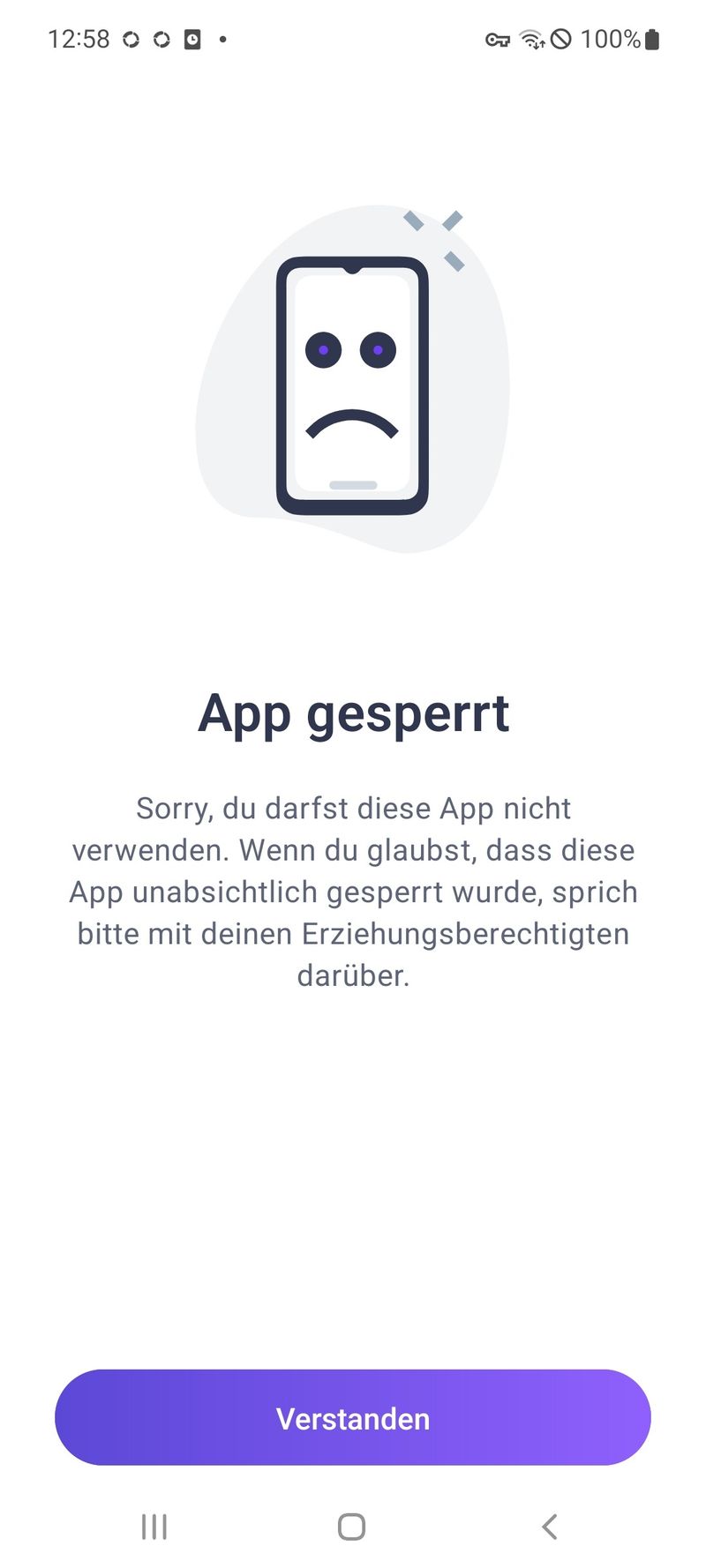
Das erscheint, wenn dein Kind versucht, auf eine blockierte App zuzugreifen. (Quelle: Ohana)
Wie du Apps nach Alter beschränken kannst
Wenn du deinem Kind das Herunterladen von Apps erlaubst, kannst du in Ohana eine Altersbeschränkung festlegen, damit es nur altersgerechte Apps nutzen kann. Wenn du zum Beispiel Apps für dein 9-jähriges Kind beschränkst und es die Spiele-App Roblox installiert hat, kann es diese nicht öffnen, da die Altersbeschränkung für diese App bei 10+ Jahren liegt.
So kannst du alle auf dem Gerät deines Kindes installierten Apps automatisch blockieren, die über der Altersbeschränkung liegen:
- Öffne Ohana auf deinem Gerät.
- Gehe zum Profil deines Kindes unter Erziehung.
- Scrolle nach unten zu Einstellungen und wähle Apps.
- Aktiviere Altersbeschränkung.
- Tippe auf Aktivieren im Popup-Fenster.
- Stelle das gewünschte Alter bei Altersfreigabe bis ein.
- Dein Kind kann jetzt nur noch auf altersgemäße Apps zugreifen!
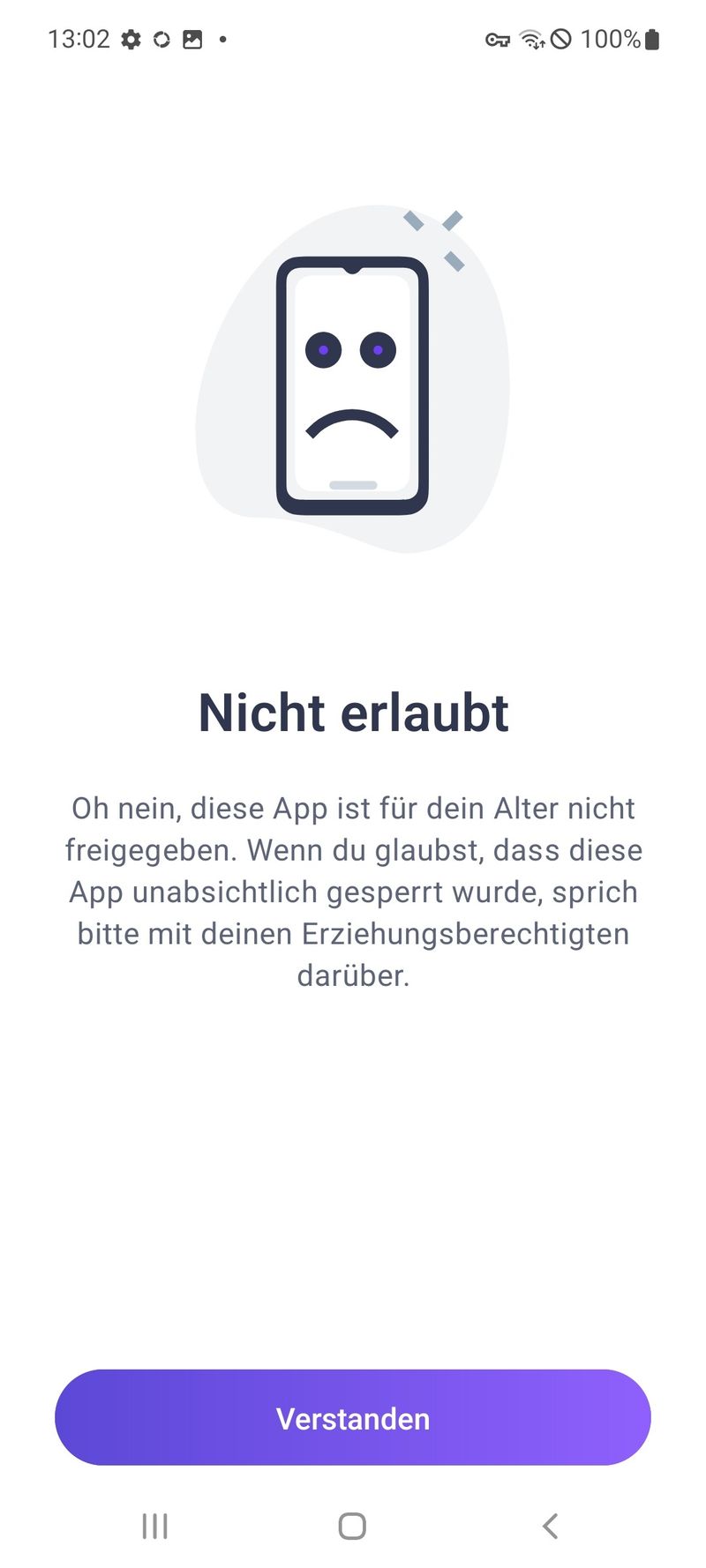
Das erscheint, wenn dein Kind versucht, auf eine App zuzugreifen, die die Altersbeschränkung überschreitet. (Quelle: Ohana)
Nutze Smart App Check, um herauszufinden, welche Apps altersgerecht für dein Kind sind.
Wie du mit Ohana Apps auf dem Gerät deines Kindes blockieren kannst
Folge diesen Schritten, um eine App auf dem Gerät deines Kindes zu blockieren:
- Öffne Ohana auf deinem Gerät.
- Gehe zum Profil deines Kindes unter Erziehung.
- Scrolle nach unten zu Einstellungen und wähle Apps.
- Wähle das Gerät deines Kindes aus.
- Suche in der relevanten Kategorie nach der App, die du blockieren möchtest.
- Wähle die App aus und tippe rechts oben auf Fertig.
- Das war's!